特別說明:
關于BIOS設置:BIOS設置主要是把CSM兼容模式打開,這樣才能使用MBR方式安裝Win7系統
關于USB3.0:100/200/300系主板改用了XHCI主控,缺少USB3.0驅動,如不注入USB3.0驅動則表現為進入安裝界面后包括鼠標、鍵盤在內所有USB接口失效,這個問題好解決用戶只需要下載小編分享的系統即可完成USB3.0驅動問題
nvme固態硬盤驅動問題:同樣的,只要系統內置nvme固態硬盤補丁,加上驅動注入就可以解決問題,本站系統完全可以勝任。
微星新主板裝win7系統bios設置
1、重啟電腦連續按[DEL]鍵或F2進入BIOS設置,如下圖所示;
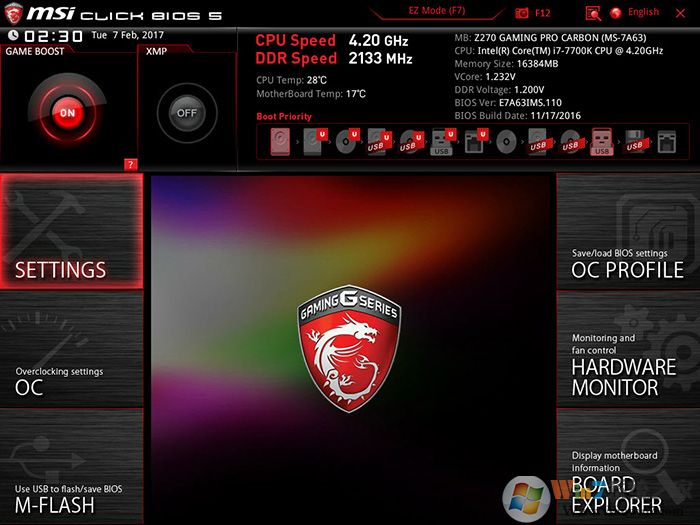
2、按鍵盤切換到切換到"sittings"選項,選擇右邊的“advanced”高級選項回車進入設置,如下圖所示;
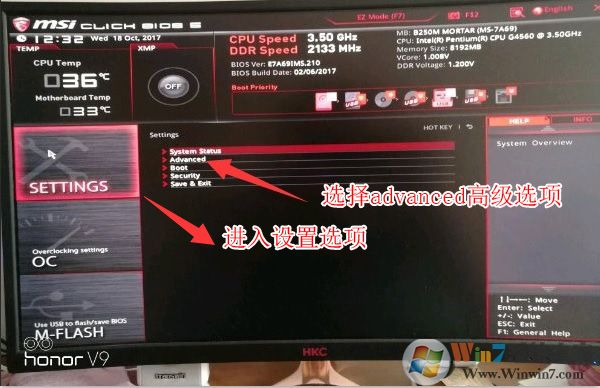
3、再將鍵盤方向盤往下移,移動windows os configuration選項選擇安裝系統類型,如下圖所示;
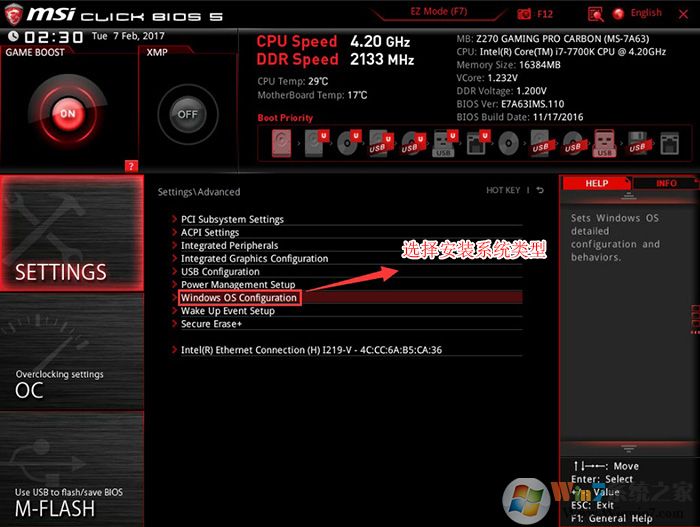
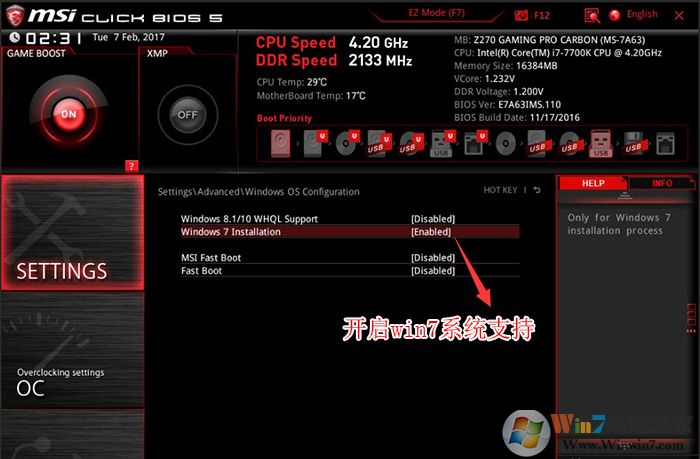
4、改好bios按鍵盤上的F10保存,如下圖所示;
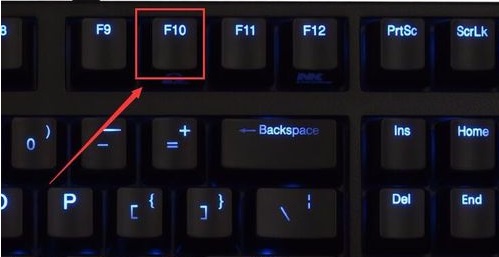
5、插入U盤啟動盤,重啟不停的按F12,選擇識別到U盤啟動項(默認有uefi U盤啟動和傳統模式,這里記得要uefi啟動的就要制作支持uefi的U盤啟動),回車,如下圖所示;
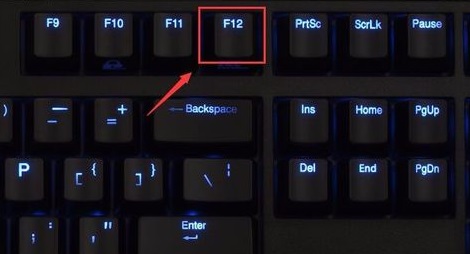
6、如果是MBR方式的就選擇U盤型號就可以進入PE系統了

微星新主板進入PE安裝win7系統
1、選擇U盤啟動盤進入PE后,在桌面上運行DiskGenius分區工具,點擊菜單欄的【硬盤】,選擇【轉換分區表類型為MBR格式】,然后點擊【快速分區】進行分區.(如果原來就是MBR模式的話則無需轉換,直接分區或直接安裝系統即可)
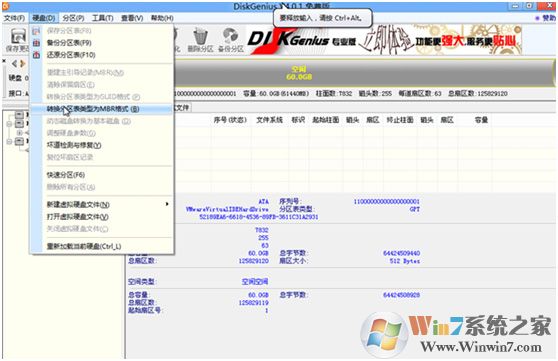
2、接下去就運行桌面上的一鍵裝機,瀏覽到你下載的系統鏡像
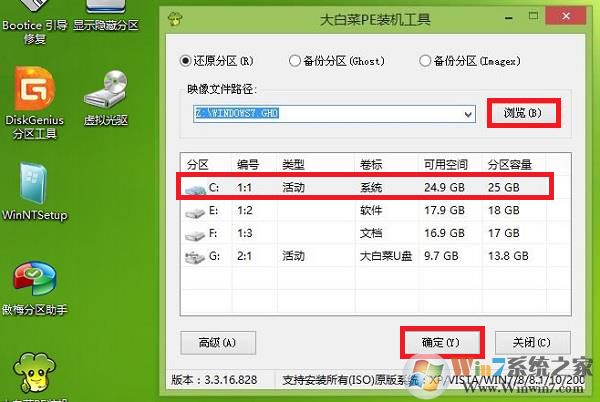
3、此時在彈出的提示窗口直接點擊“確定”按鈕,如下圖所示:

4、隨后安裝工具開始工作,我們需要耐心等待幾分鐘, 如下圖所示:

接下去就是等待系統重新啟動,之后就可以完成Win7系統的安裝了,微信新主板安裝Win7系統并不難~按上面操作即可。